註冊Axtim企業帳號與個人帳號
註冊:建立Axtim帳號
Axtim
上次更新 1 年前
*此篇文章將介紹建立Axtim帳號方式,特定使用場景請參考超級權限管理者註冊場景選擇及一般權限管理者註冊場景選擇
歡迎來到 Axtim使用教學,本單元將會教您如何建立 Axtim 企業帳號與個人帳號。
進入 Axtim官方網站,點選右上角的「登入」進入註冊畫面;也可直接 點此註冊 進入註冊畫面。

◆註冊流程:
一、建立Axtim帳號
可透過「google帳戶註冊」、「LINE註冊」或是「一般帳號註冊」,擇一即可。須注意,若「一般帳號註冊」的email與「使用google帳戶註冊」為同一組email,仍視為不同帳戶,因此擇一選擇其中一種的註冊方式即可。
1.第三方註冊「google帳戶」或「LINE」

註冊成功!
2.「一般帳號註冊」
請輸入電子信箱,並於10分鐘內輸入信箱驗證碼,若未收到驗證碼,可於60秒後重新獲取驗證碼。

*請於10分鐘內輸入信箱驗證碼,若未輸入,系統將判別驗證碼,需重新索取驗證碼。

驗證完畢後,輸入基本資訊即『註冊成功』!

二、選擇使用場景
根據您的身分,選擇企業帳號或個人帳號

1.選擇「我是管理者,創建企業帳號」

上傳企業頭像

填寫企業資訊

連結個人帳號
創建個人帳號並設定密碼

2.選擇「我是員工/求職者,創建個人帳號」
設定密碼

完成帳號創建
延伸閱讀:
*應徵者及一般員工的註冊場景可參考如何進入Talent Fit職能測評?